3 Koraki za Integracijo ChatGPT v Word

Se sprašujete, kako integrirati ChatGPT v Microsoft Word? Ta vodnik vam pokaže, kako to storiti s pripomočkom ChatGPT za Word v 3 enostavnih korakih.
Ko prvič dobite Disney+, je profilna slika Mickey Mouse. Ne glede na to, kako znan in velik je Mickey, boste morda raje zastopali drugega lika. Če se te slike profila kdaj naveličaš, jo lahko znova spremeniš. Z vsemi možnostmi, ki jih imate, obstaja velika verjetnost, da boste sliko profila pogosto menjali. Poleg spreminjanja imena lahko naredite tudi stvari, kot je spreminjanje imena. Tako lahko dodate svoje pravo ime ali vzdevek.
Kako spremeniti sliko profila na Disney+
Če vsakemu od svojih profilov dodelite svojo profilno sliko, ga boste lažje našli, saj bo večina uporabnikov bolj verjetno izbrala svoj najljubši lik. Tako lahko namesto iskanja imena poiščete sliko, ki bo olajšala oči. Tudi če se vam mudi, lahko spremenite sliko profila nekaj, kar lahko storite v nekaj minutah. Profilno sliko lahko spremenite tako, da odprete aplikacijo Disney+ in kliknete ikono svinčnika.
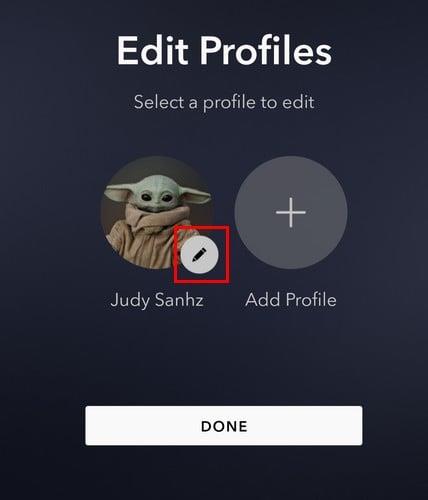
Spremenite sliko profila na Disney+
Na naslednji strani kliknite možnost profilnega avatarja na levi strani in zdaj bi morali videti veliko različnih znakov, med katerimi lahko izbirate. Ne boste imeli težav z iskanjem določenega lika, saj so vsi organizirani v razdelke. Vse slike so postavljene v področja, kot so:
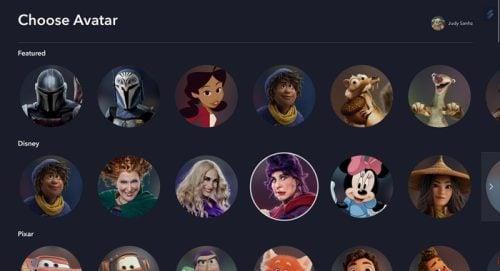
Možnosti znakov za sliko profila Disney+
Dokler ste tam, lahko naredite hitre stvari, na primer spremenite ime. Kliknite Ime profila in na naslednji strani vnesite novo ime.
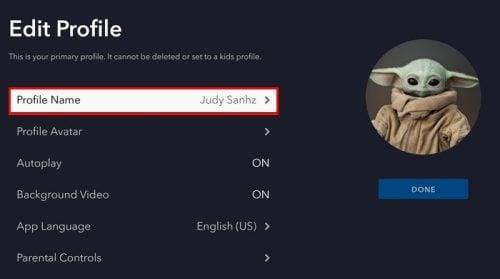
Možnost imena profila v Disney+
Kako ustvariti nov profil na Disney+
Dokler imate odprto aplikacijo Disney+, lahko dodate še en profil na seznam. Ustvarite lahko največ sedem profilov, vključno s svojim. Ko odprete aplikacijo, bo gumb Dodaj profil ob strani tistega, ki ste ga že ustvarili. Kliknite nanjo in morali boste dodati stvari, kot sta slika profila in ime, prav tako pa boste morali nastaviti, če želite temu profilu omogočiti popoln dostop do svojega kataloga. Bodite pripravljeni vnesti svoje geslo, ker vas bo Disney+ prosil, da ga vnesete in tako omogočite popoln dostop do profila.
Kako spremeniti sliko profila na Disney+ v sistemu Android
Medtem ko čakate na kavo, lahko spremenite sliko profila Disney+ v napravi Android. Ko je aplikacija odprta, tapnite svojo profilno sliko v spodnjem desnem kotu in nato gumb Uredi profil . Dotaknite se ikone svinčnika profila, katerega profilno sliko želite spremeniti, nato pa znova slike profila ali ikone svinčnika.
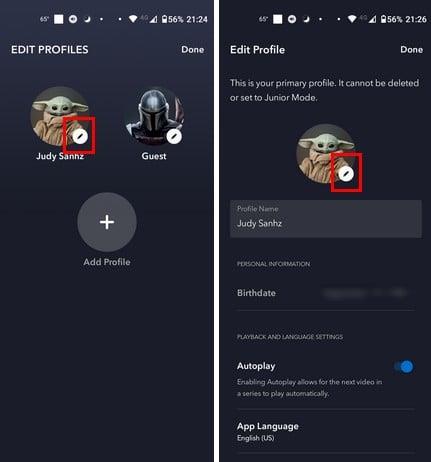
Tapnite ikono svinčnika, da spremenite sliko profila
Zdaj bi morali videti številne slike profila, med katerimi lahko izbirate. Razporejeni bodo v različne kategorije, da boste lažje našli tisto, ki vam je všeč. Na primer, če ste oboževalec Marvel, povlecite navzdol do razdelka Marvel in izberite med znaki, kot so:
Ko se dotaknete želene slike profila, vam bo aplikacija pokazala, da je posodobljena. Dotaknite se gumba Končano zgoraj desno in pripravljeni ste. To je vse.
Nadaljnje branje
Aplikacija Disney+ ne bo edino mesto, kjer boste morda želeli spremeniti sliko profila. Profilno sliko lahko spremenite tudi v Googlu in Zoomu . Tukaj so koraki za to. Če želite spremeniti sliko profila na Twitterju , boste morali slediti tem korakom in Telegramu . Korakom za spremembo slike profila v storitvi Google Meets je prav tako enostavno slediti. Če ste uporabnik Slacka, so tukaj koraki za spremembo slike profila v tej aplikaciji. In če želite skriti svojo profilno sliko pred določenim stikom na WhatsApp, so tukaj koraki za to.
Zaključek
Če pogosto uporabljate ta pp, potem je slika profila nekaj, kar boste pogosto gledali. Zato je logično, da vam je všeč vsakič, ko ga pogledate. Zaradi velikega števila slik, med katerimi lahko izbirate, vas bo morda zamikalo, da bi jo spremenili, čeprav bi jo še vedno radi gledali, a dobra stvar je, da se lahko kadar koli vrnete na prejšnjo sliko. Kateri lik boš izbral? Delite svoje misli v spodnjih komentarjih in ne pozabite deliti članka z drugimi na družbenih medijih.
Se sprašujete, kako integrirati ChatGPT v Microsoft Word? Ta vodnik vam pokaže, kako to storiti s pripomočkom ChatGPT za Word v 3 enostavnih korakih.
Tukaj najdete podrobna navodila, kako spremeniti niz uporabniškega agenta v brskalniku Apple Safari za MacOS.
Prikazujemo vam, kako spremeniti barvo osvetlitve za besedilo in besedilna polja v Adobe Readerju s tem korak-po-korak priročnikom.
Ali potrebujete načrtovanje ponavljajočih se srečanj na MS Teams z enakimi člani ekipe? Naučite se, kako nastaviti ponavljajoče se srečanje v Teams.
Želite onemogočiti zaslon za posodobitev programske opreme Apple in preprečiti njegovo pojavljanje na računalniku Windows 11 ali Mac? Preizkusite te metode zdaj!
Če iščete osvežujočo alternativo tradicionalni virtualni tipkovnici, je Samsung Galaxy S23 Ultra odlična rešitev. Z
Odkrijte, kako odpraviti napako OneDrive s kodo 0x8004de88, da boste lahko spet uporabljali svoje oblačne shrambe.
V tem vadnici vam pokažemo, kako spremeniti privzeto nastavitev povečave v Adobe Readerju.
Ali pogosto vidite napako Opravičujemo se, nismo se mogli povezati z vami na MS Teams? Preizkusite te napotke za odpravljanje težav in se znebite te težave zdaj!
Trenutno ni mogoče onemogočiti anonimnih vprašanj v Microsoft Teams Live Events. Tudi registrirani uporabniki lahko pošiljajo anonimna vprašanja.






